A avea o aplicație care este actualizată în mod constant, fără a fi nevoie să se deschidă și să se conecteze la internet, poate fi considerată un truc de viață. Reîmprospătarea aplicației în fundal permite aplicației să preia cele mai recente date pentru a vă ușura lucrurile mult, dar cu siguranță poate fi destul de enervant când reîmprospătarea aplicației în fundal nu funcționează. Dacă și tu te confrunți cu aceeași problemă, atunci ești pe pagina potrivită. În acest articol, vă oferim remedieri pentru reîmprospătarea aplicației în fundal a iPhone-ului care nu funcționează.
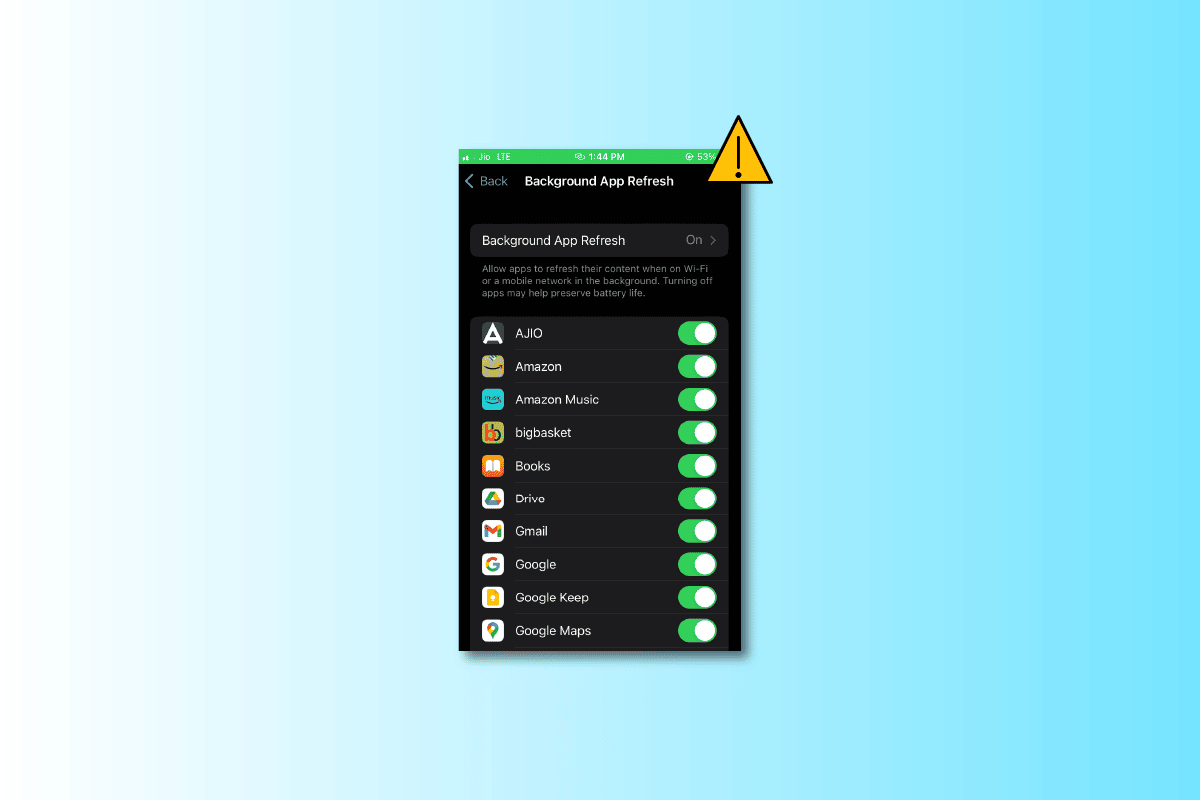
Cuprins
Cum să remediați reîmprospătarea aplicației în fundal care nu funcționează pe iPhone
Pentru a ști cum să remediați Actualizarea aplicației în fundal care nu funcționează, mai întâi trebuie să înțelegem cauza acesteia. Continuați să citiți pentru a înțelege mai departe.
Înțelegeți ce este reîmprospătarea aplicației în fundal
Actualizarea aplicației în fundal este o caracteristică care se găsește pe dispozitivele iOS și Android. Permite aplicațiilor să actualizeze conținutul de pe internet și să efectueze tot felul de funcții în fundalul dispozitivului tău iOS. Odată ce reîmprospătarea aplicației în fundal este activată, toate aplicațiile vor fi actualizate automat, astfel încât să nu fie nevoie să deschideți aplicația de fiecare dată când doriți să actualizați. Deci, ce crezi că este reîmprospătarea aplicației în fundal? Să înțelegem mai întâi utilizările sale pentru a înțelege mai bine.
- Aplicațiile care urmăresc utilizarea datelor mobile colectează informații în fundal.
-
Sincronizarea automată a Cloud Storage.
- Aplicația de rețele sociale precum Instagram este, de asemenea, actualizată automat.
-
Aplicațiile de știri primesc cele mai recente titluri atunci când folosesc actualizarea aplicației în fundal.
De ce iPhone-ul de reîmprospătare a aplicației de fundal este în gri?
Poate fi destul de frustrant dacă iPhone-ul de reîmprospătare a aplicației de fundal este gri. Dacă găsiți această problemă, atunci ar putea fi din cauza motivelor date.
- Modul de consum redus este activat, deoarece reîmprospătarea aplicației în fundal este dezactivată automat în timp ce modul de consum redus este activat.
- Recent ați fost forțat să părăsiți o aplicație.
- Actualizarea aplicației în fundal este dezactivată pentru toate aplicațiile.
- Este posibil ca versiunea dvs. iOS să nu fie compatibilă.
- Este posibil ca aplicația să aibă nevoie de o actualizare.
- Testerul beta ar putea cauza o problemă
Soluții pentru reîmprospătarea aplicației în fundal iPhone nu funcționează pe iPhone
Ai fi uimit să știi că mai multe aplicații iPhone se bazează pe reîmprospătarea fundalului pentru a avea acces la cele mai recente date. Făcând acest lucru, vă arată cele mai recente informații și vă anunță și despre acestea. Acum că aveți o idee despre cum funcționează reîmprospătarea aplicației în fundal, vă va fi mai ușor să înțelegeți de ce nu funcționează reîmprospătarea aplicației în fundal. Să discutăm ce poate rezolva această problemă.
Metoda 1: Schimbați setările iPhone
Reîmprospătarea aplicației în fundal este activată în mod implicit, dar o puteți activa manual dacă este dezactivată din întâmplare. Pentru a-l activa, urmați pașii de mai jos.
1. Deschide Setări telefon.
2. Derulați în jos la General și atingeți-l.
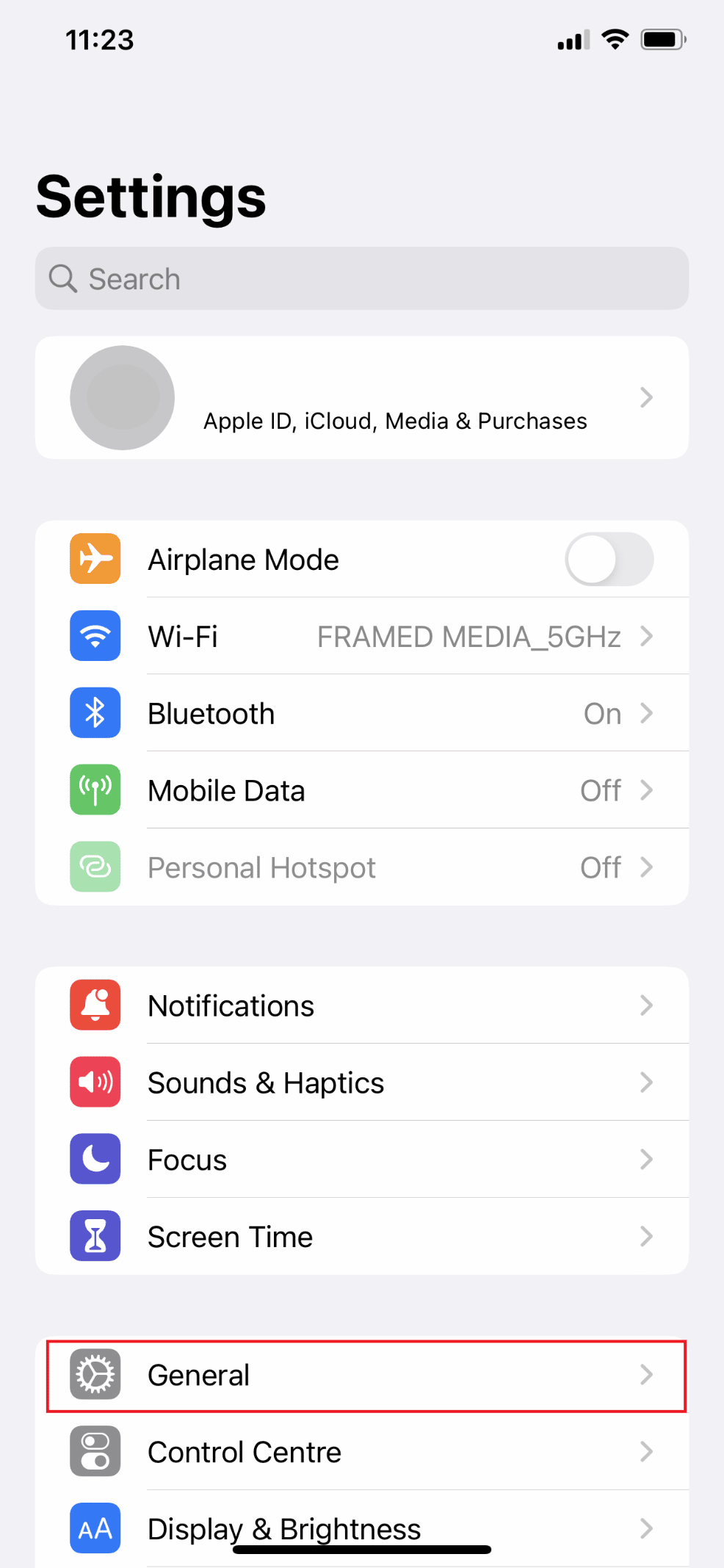
3. Apoi, apăsați pe Actualizare aplicație în fundal.
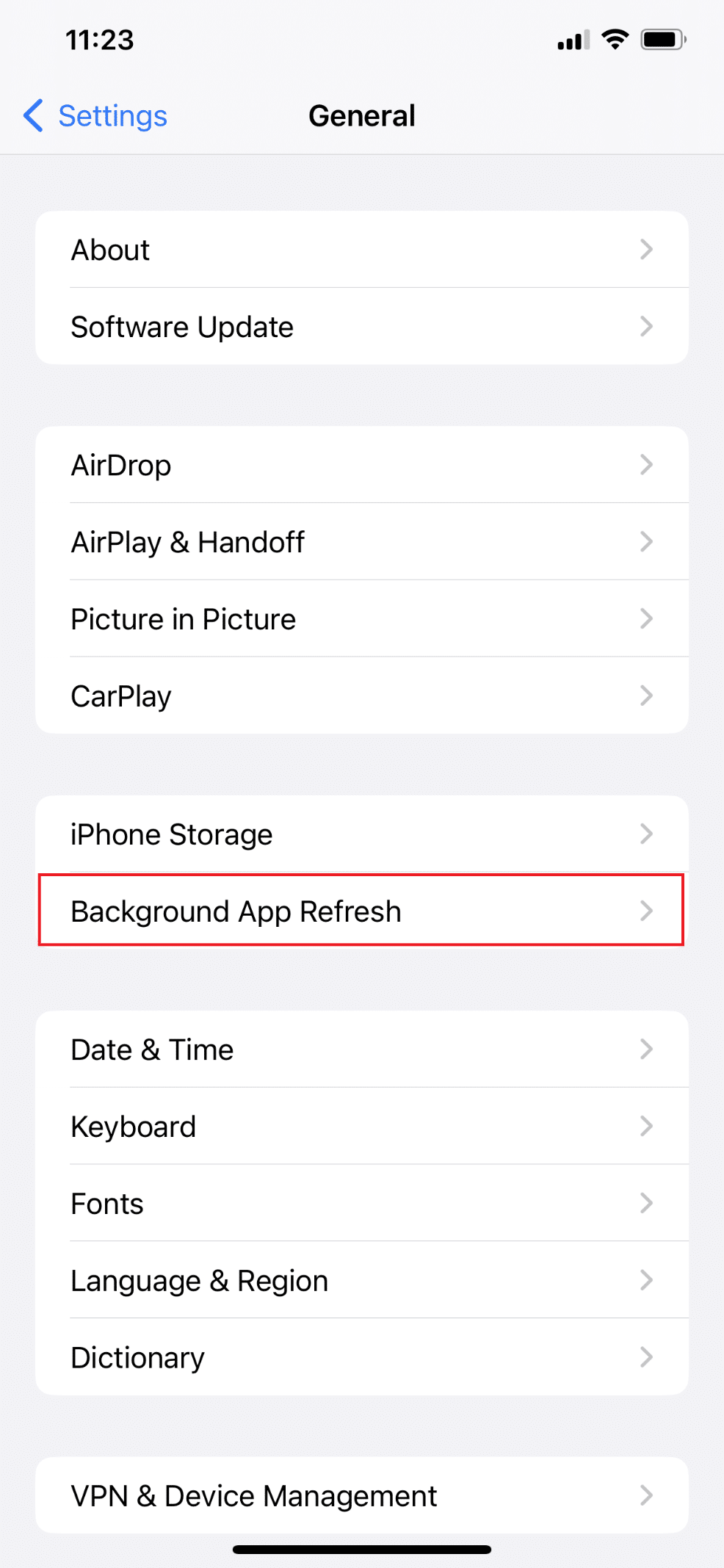
4. Activați Reîmprospătarea aplicației în fundal.
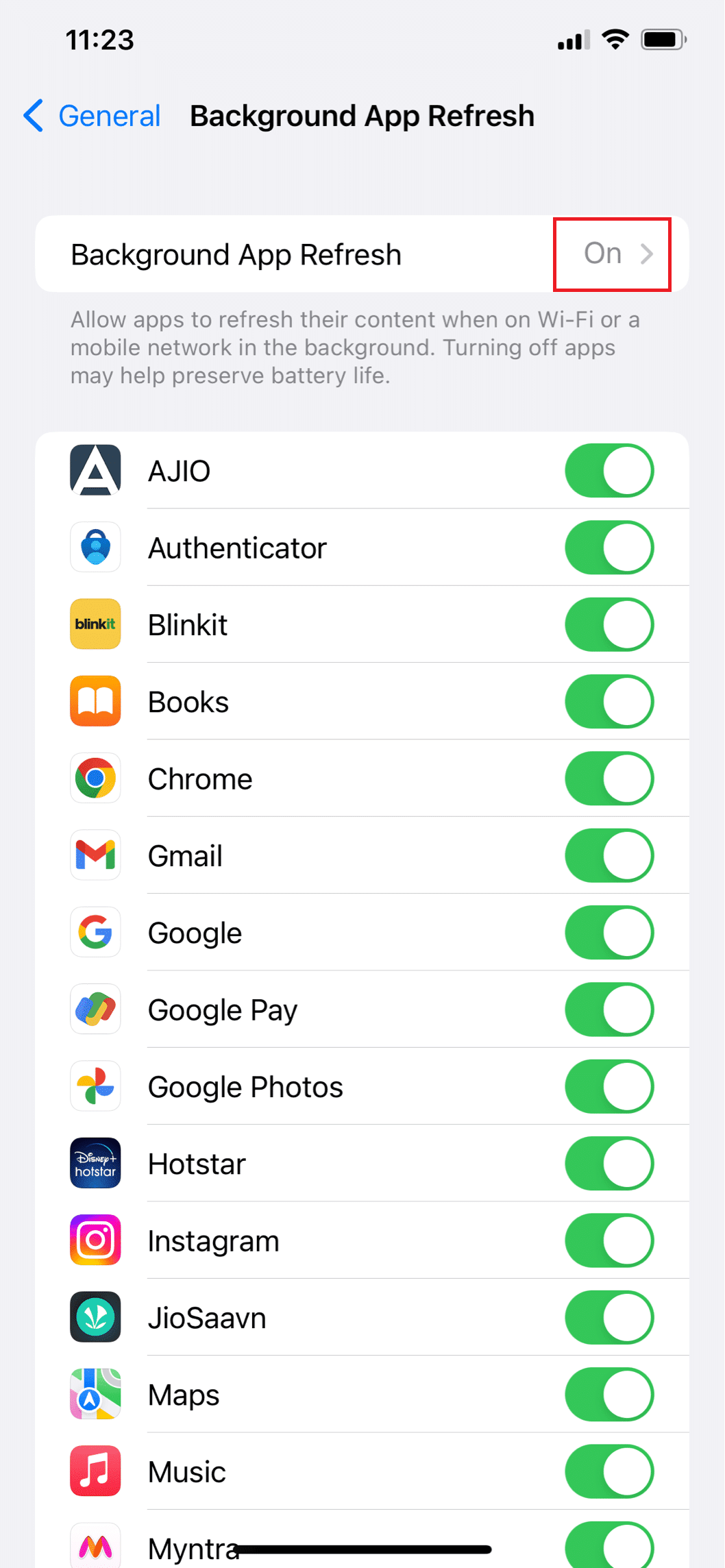
Metoda 2: Actualizați aplicațiile
Adesea, construcția slabă a unei aplicații poate cauza, de asemenea, ca Actualizarea aplicației în fundal să nu funcționeze pe iPhone. Deci, dacă prima metodă nu și-a făcut magia, actualizarea aplicației poate. Urmați pașii pentru posibila remediere a problemei.
1. Deschideți App Store.
2. În colțul din dreapta sus, apăsați pe fotografia de profil.
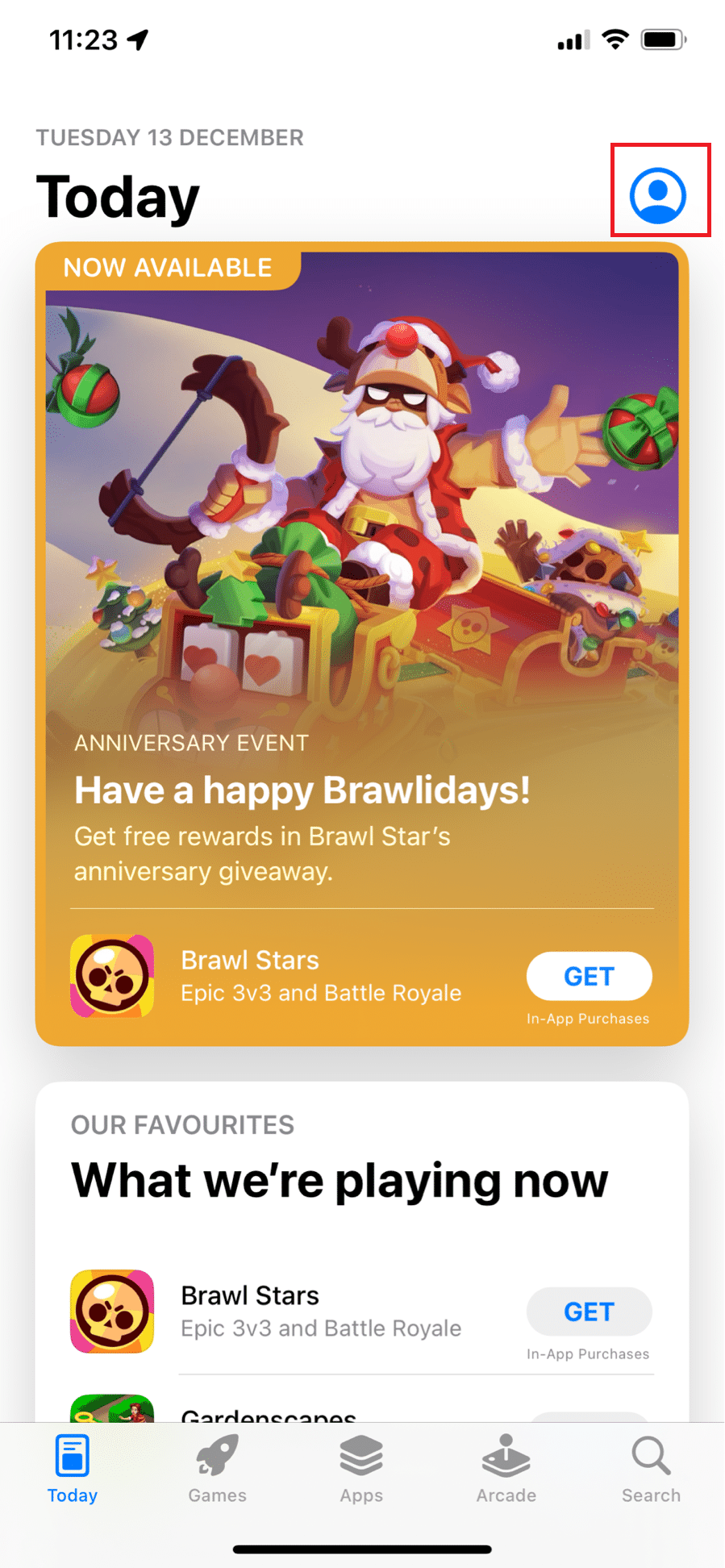
3. În pagina Cont, căutați aplicația în lista de aplicații care așteaptă să fie actualizate.
4. Atingeți aplicația, dacă este prezentă.
Metoda 3: Dezactivați modul de consum redus
O problemă cu iPhone este durata de viață a bateriei și acesta este momentul în care intervine modul de consum redus. Această caracteristică poate fi utilă uneori, dar aceasta dezactivează automat și comutatorul de actualizare a aplicației în fundal care cauzează problema. Dacă doriți să dezactivați modul de consum redus pe iPhone, urmați pașii dați.
1. Accesați aplicația Setări de pe iPhone.
2. Derulați în jos și selectați Baterie.
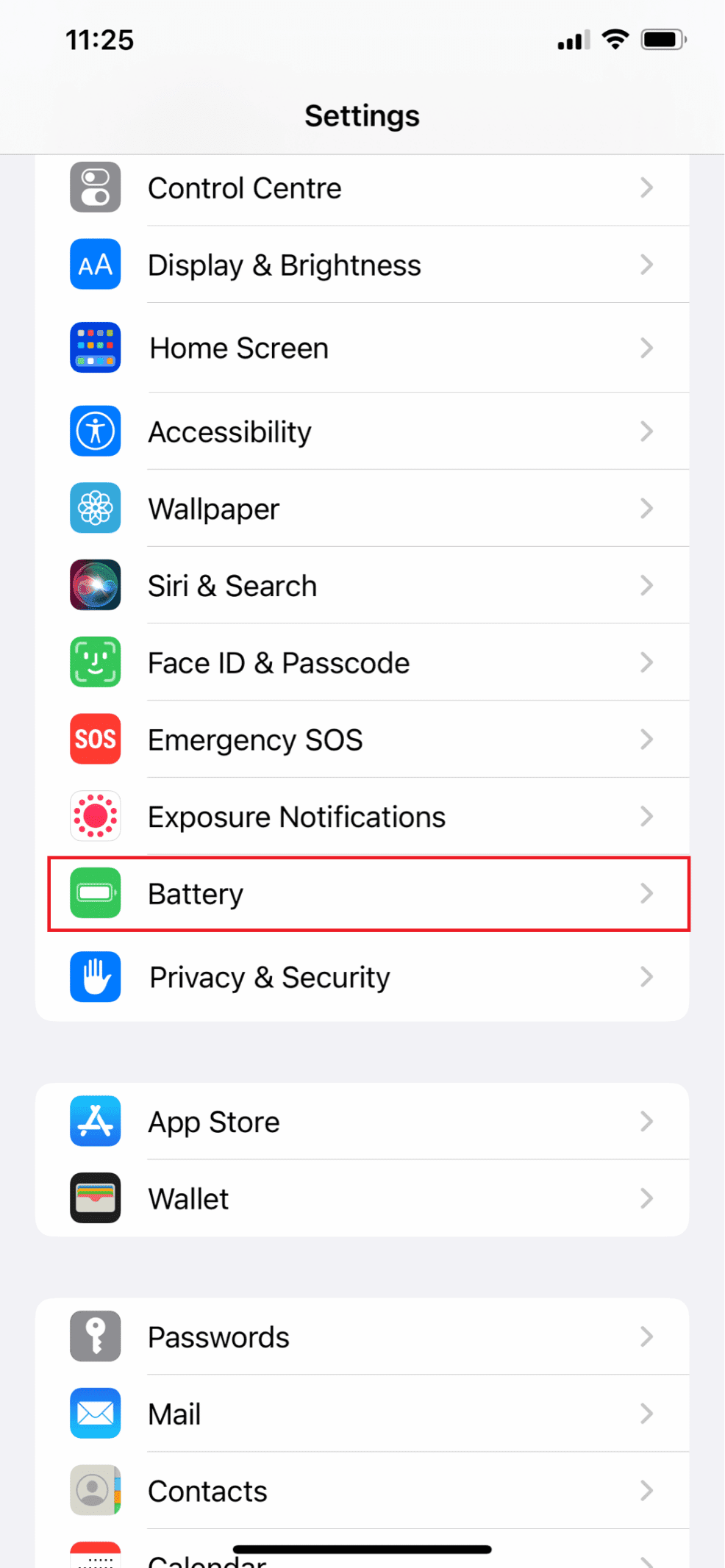
3. Dezactivați Modul Consum redus pentru a-l dezactiva.
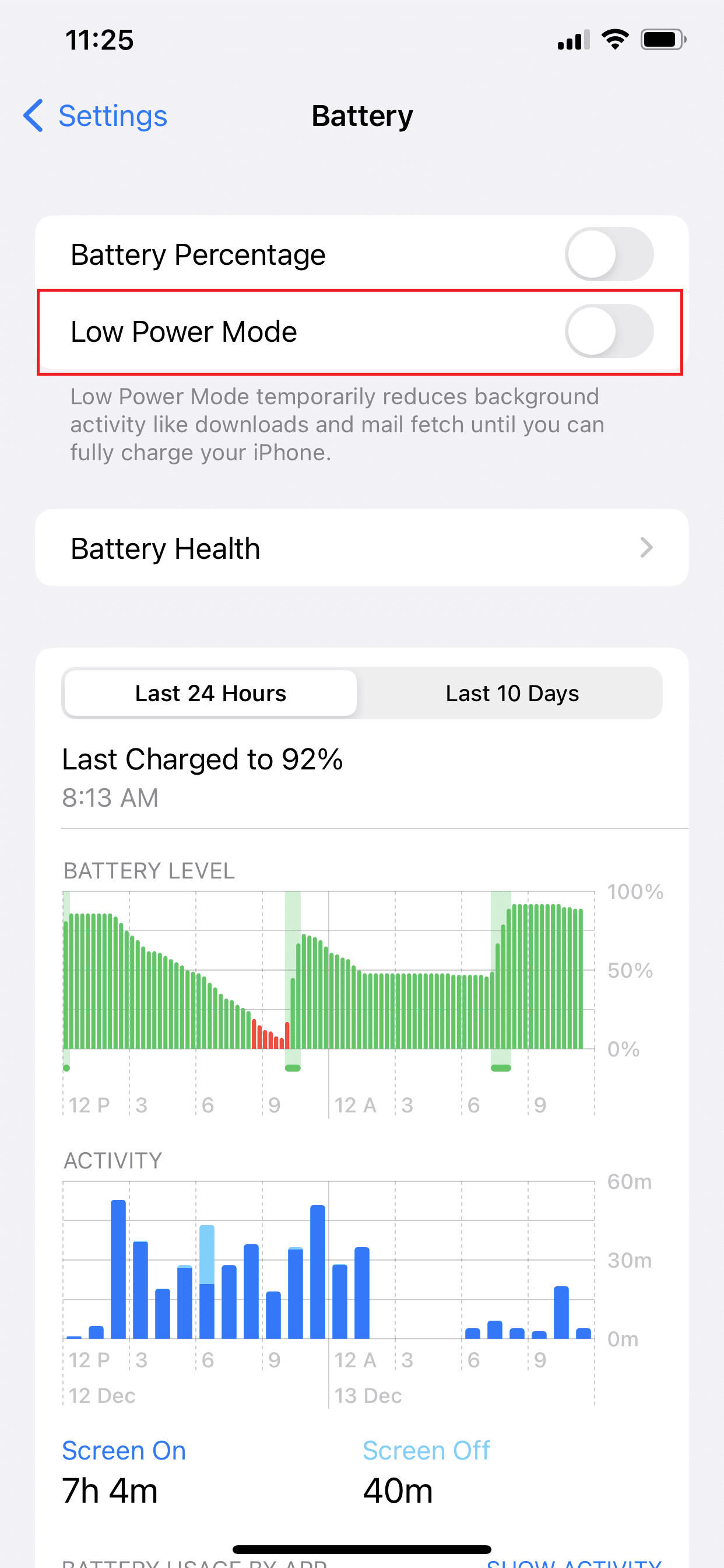
Efectuând acest pas, problema dvs. ar trebui rezolvată, dar dacă încă există, puteți utiliza următoarele metode pentru a vedea dacă funcționează sau nu.
Metoda 4: Părăsiți programul beta
Apple are aplicația Test Flight prin care utilizatorii se pot înregistra ca testeri beta pentru a utiliza versiunile timpurii ale diferitelor aplicații. Orice aplicație în forma sa incipientă se poate confrunta cu astfel de probleme cu reîmprospătarea aplicației în fundal. Dacă vă confruntați cu o astfel de problemă, ați putea la fel de bine să vă gândiți să părăsiți aplicația beta și să reveniți la versiunea stabilă a App Store. Optarea pentru această metodă poate ajuta la rezolvarea problemei reîmprospătării aplicației în fundal.
Metoda 5: Resetați setările iPhone
Cea mai mică dintre cele mai mici ajustări poate fi răspunsul tău. Un lucru care se găsește pe Apple și pe niciun alt dispozitiv este că, din fericire, Apple a inclus o opțiune de resetare universală a setărilor care resetează toate comutatoarele așa cum erau. Pentru a reseta Setările pe iPhone, puteți parcurge acești pași.
1. Deschideți aplicația Setări pe iPhone.
2. Derulați în jos la General și atingeți-l.

3. Apoi, navigați la Transfer sau Resetare iPhone și atingeți-l.
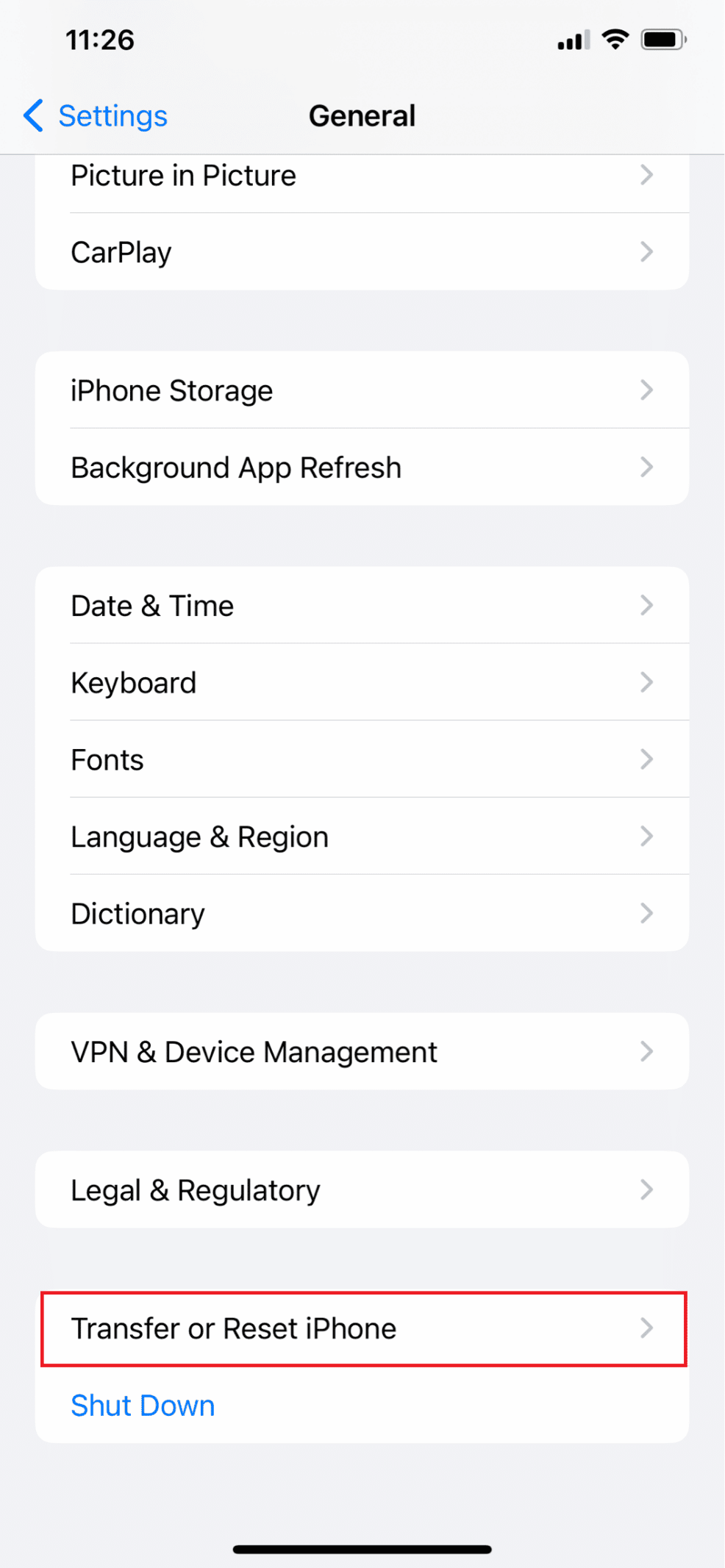
4. Apoi, selectați Resetare.
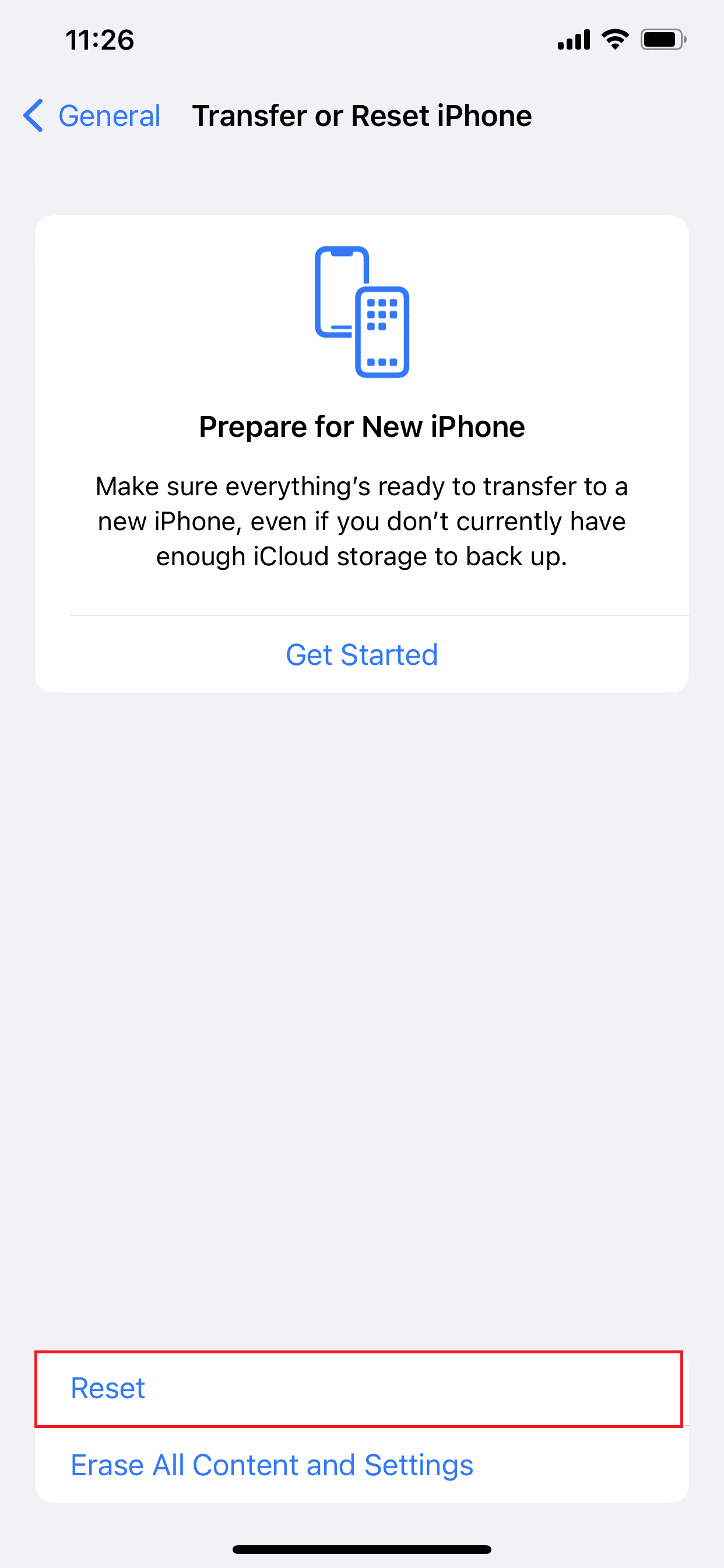
5. Apoi, selectați Resetare toate setările.
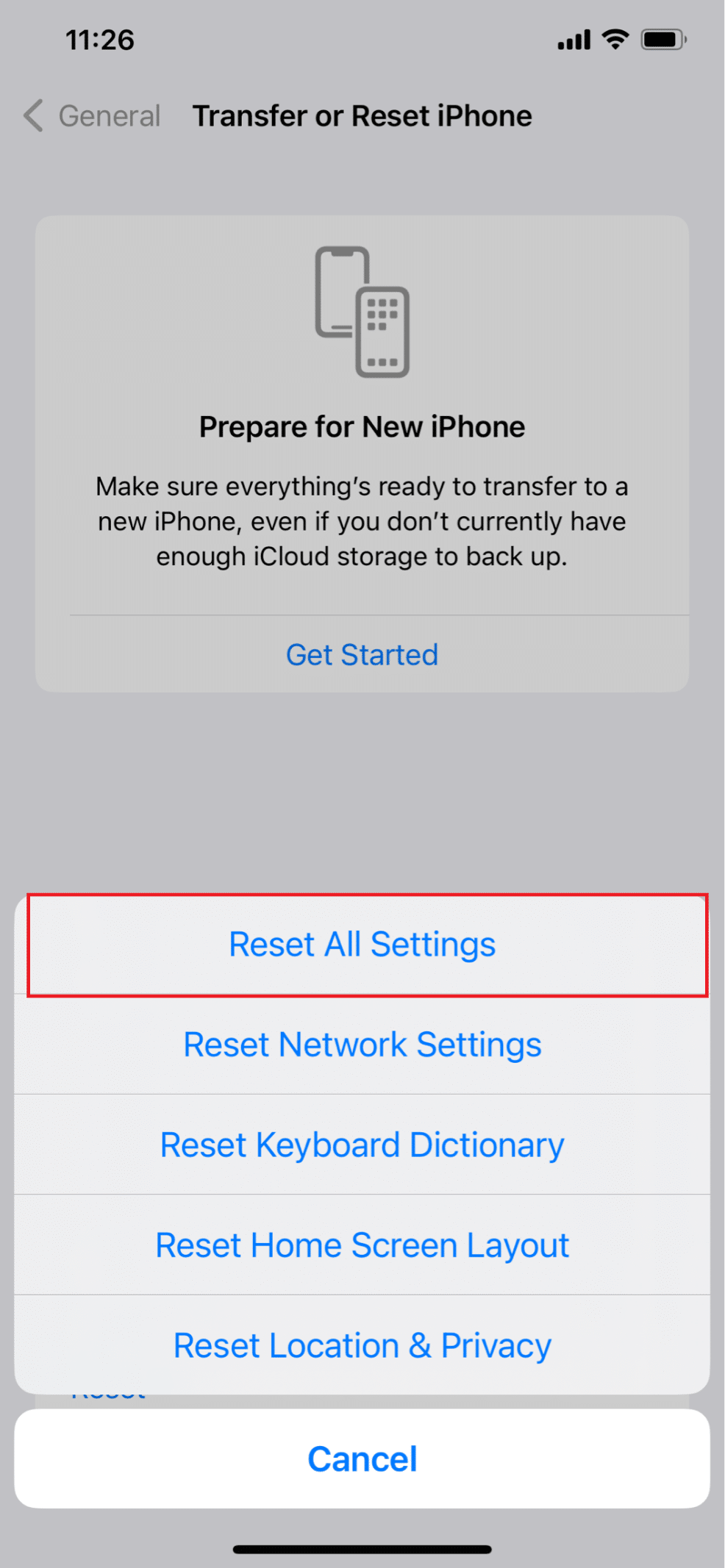
6. În cele din urmă, introduceți parola și așteptați ca resetarea să treacă
Metoda 6: Actualizați iOS
O versiune mai veche de iOS poate cauza, de asemenea, multe probleme, cum ar fi reîmprospătarea aplicației în fundal. Dacă utilizați o versiune mai veche a aplicației, aceasta ar putea fi incompatibilă și ar putea fi cauza acestei probleme. Pentru a actualiza iOS, urmați pașii.
1. Accesați Setări.
2. Derulați la General și atingeți-l.
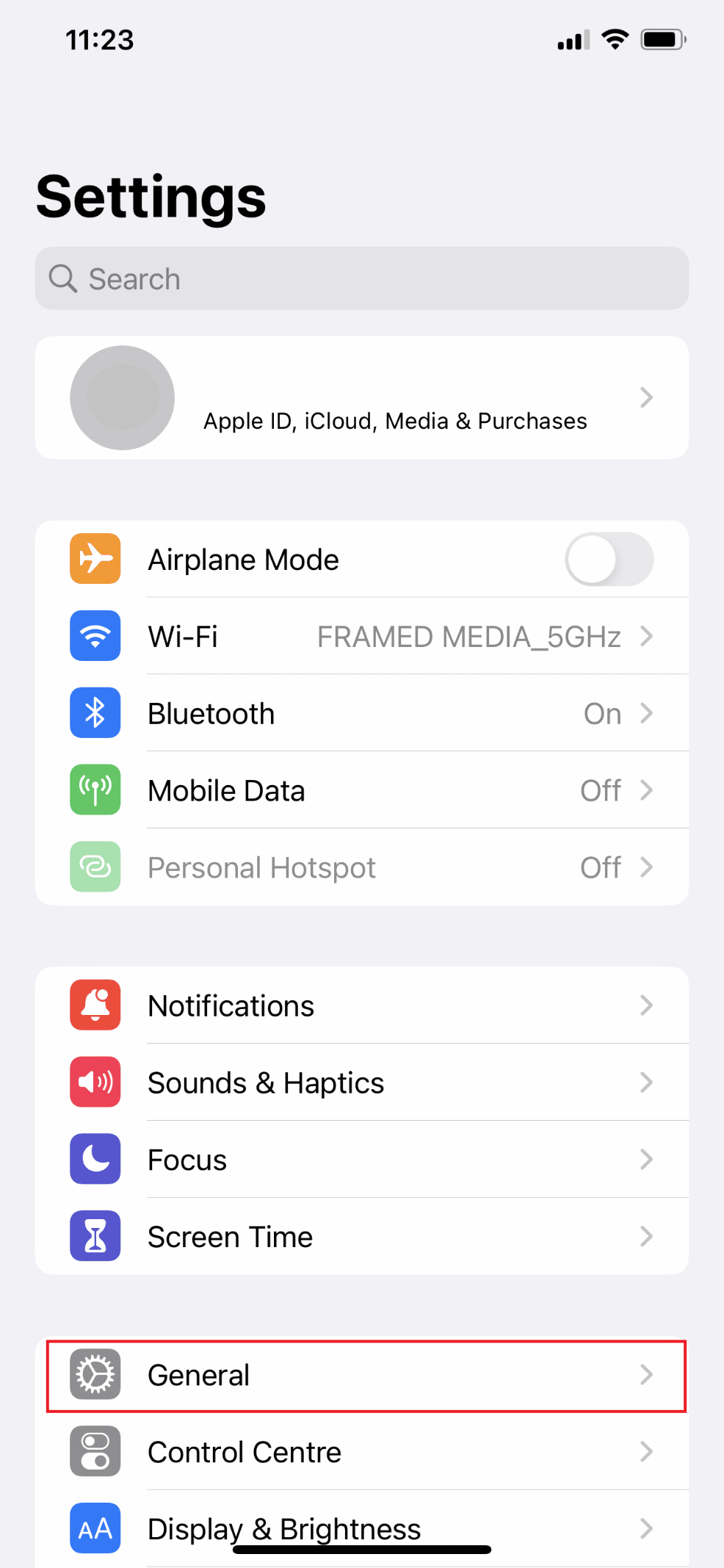
3. Selectați Actualizare software.
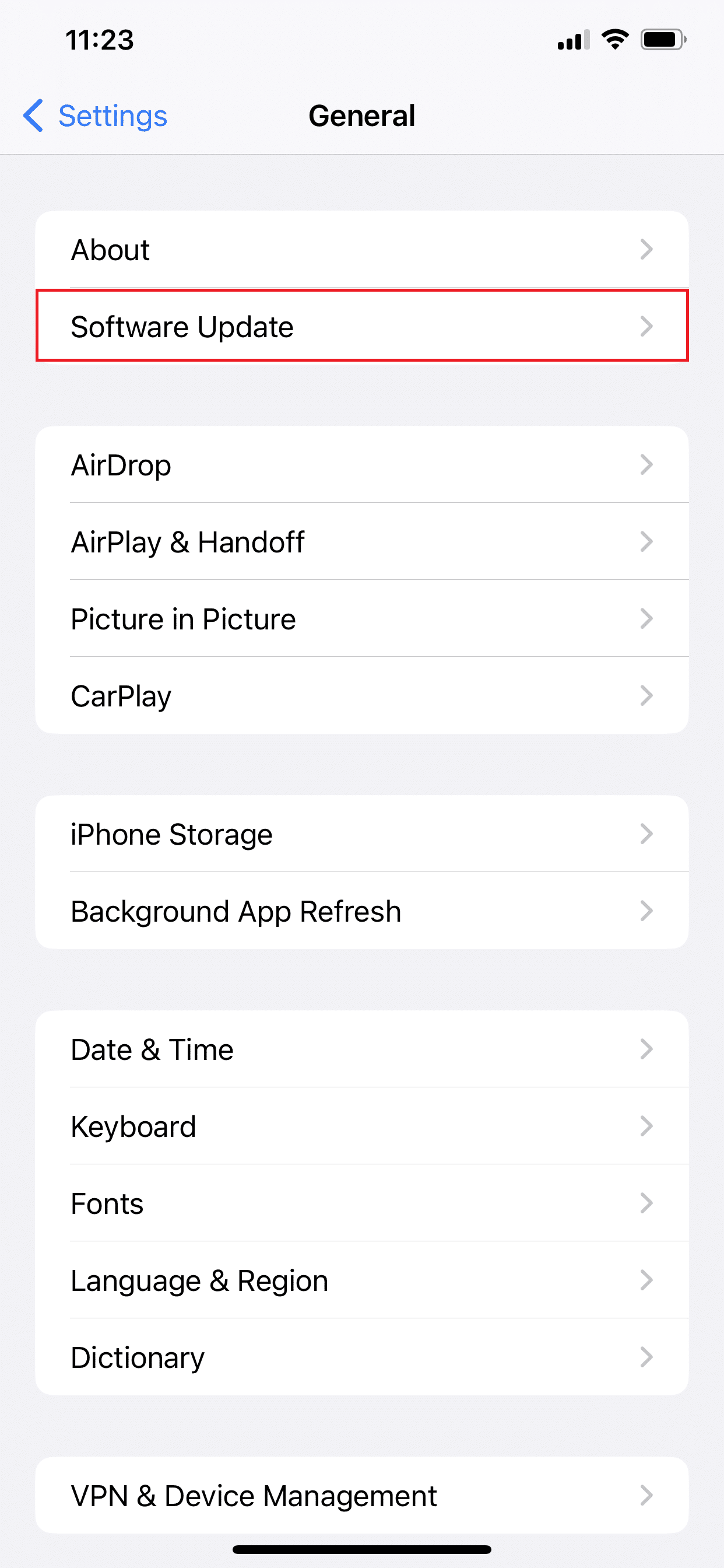
4. Atingeți Descărcare și Instalare pentru a actualiza dispozitivul.
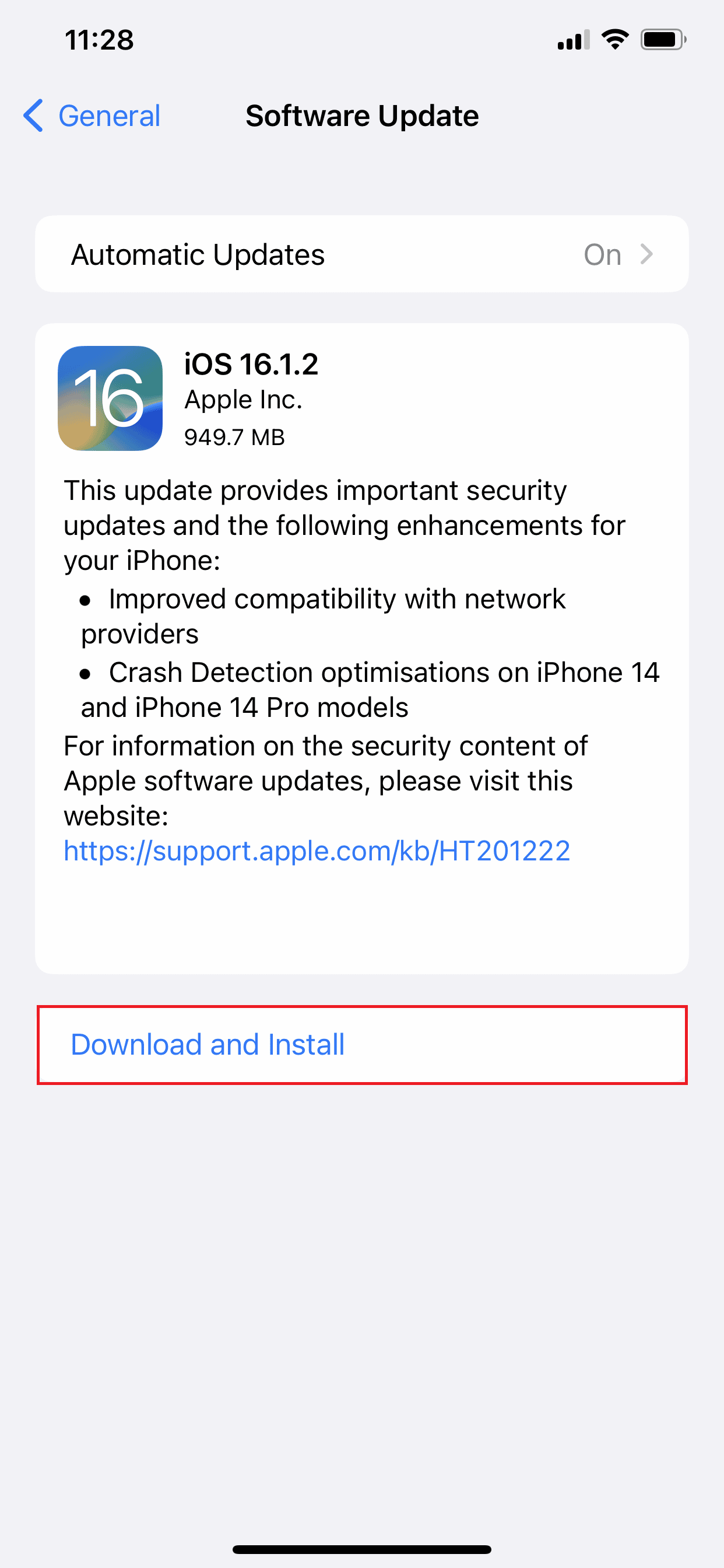
Metoda 7: Contactați asistența iPhone
Dacă vreuna dintre metode a funcționat, felicitări și suntem fericiți dacă vreuna dintre metodele furnizate a funcționat, dar dacă nu a funcționat, aveți în continuare opțiunea de a contacta dezvoltatorul aplicației. Puteți raporta oricând o aplicație, în orice caz, aceasta nu răspunde la reîmprospătarea fundalului chiar și după ce caracteristica este permisă pentru aplicație. Pe un forum Apple, puteți informa alți utilizatori despre problemă și puteți discuta soluția sau puteți încerca să contactați Echipa de asistență iPhone.
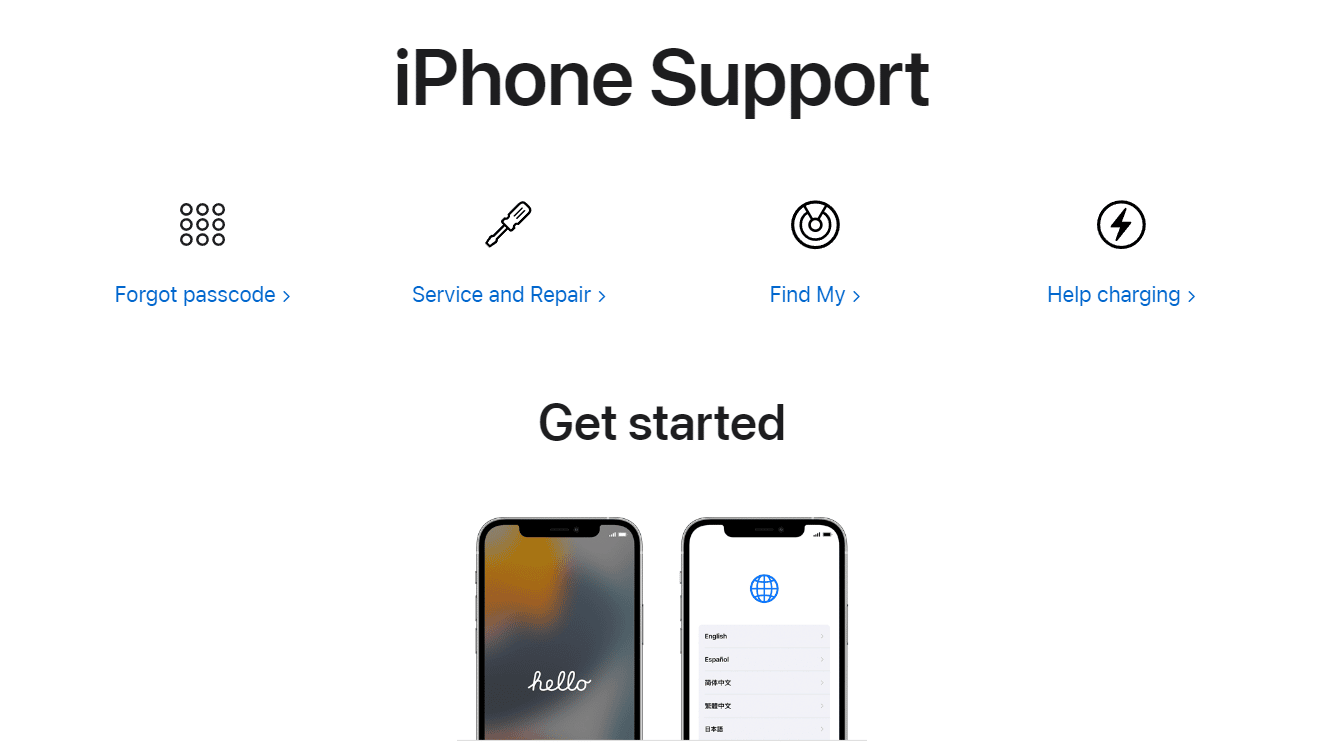
Cât de mult folosește aplicația de reîmprospătare a fundalului de date
Actualizarea aplicației în fundal include actualizări automate, afișează notificări pe ecranul de pornire și vă oferă cele mai recente informații la deschiderea aplicației data viitoare. Deși reîmprospătarea aplicației în fundal trebuie să se activeze pentru a prelua cele mai recente date, poate epuiza bateria și consuma date într-un ritm alarmant. La aproximativ, durează aproximativ 3-5MB pe oră. Dacă doriți să salvați date celulare, vă recomandăm să dezactivați Actualizarea aplicației în fundal pe iPhone.
Dezactivarea reîmprospătării aplicației în fundal încetinește iPhone-ul?
Nu, dacă iPhone-ul tău este nou, nu încetinește cu adevărat telefonul, dar, din păcate, această setare implicită încetinește după un an sau doi de utilizare.
Întrebări frecvente (FAQs)
Î1. Cât de des ar trebui să îmi reîmprospătez iPhone-ul?
Ans. Reîmprospătarea iPhone-ului ar trebui să dureze aproximativ două minute din zi. Acest lucru vă va ajuta să păstrați memoria și să preveniți blocările, motiv pentru care vă recomandăm să reporniți smartphone-ul o dată pe săptămână.
Q2. Ce aplicații de fundal consumă bateria?
Ans. Trebuie să fi observat că bateria iPhone-ului tău se consumă dramatic uneori. Acest lucru se poate datora utilizării unor aplicații mari în care petreci cel mai mult timp, cum ar fi Instagram, Netflix, YouTube, LinkedIn, WhatsApp, Snapchat, Facebook și multe altele.
Q3. Ce face reîmprospătarea aplicației în fundal pentru iPhone?
Ans. Reîmprospătarea aplicației în fundal permite actualizările automate ale unei aplicații și ușurează experiența utilizării unei aplicații. În acest articol, am discutat ce este reîmprospătarea aplicației în fundal și cum să remediați orice problemă asociată.
***
Sperăm că acest articol v-a ajutat să remediați eroarea de reîmprospătare a aplicației în fundal și, sperăm, că ați găsit soluția pentru reîmprospătarea aplicației în fundal pentru iPhone inactivă. Simțiți-vă liber să ne întrebați îndoielile și nu uitați să adăugați sugestiile dumneavoastră în secțiunea de comentarii de mai jos. Spune-ne ce metodă a funcționat pentru tine.
